如何用ps制作出故障效果的文字?相信很多的朋友都看过,抖音的图标设计就是灵活地运用了故障艺术,想要自己创建一个,要如何操作呢?今天,小编为大家带来了PS创建一个简单的故障艺术效果。感兴趣的朋友快来了解一下吧。

Adobe Photoshop CC 2019 20.0 简体中文安装版 32/64位
- 类型:图像处理
- 大小:1.73GB
- 语言:简体中文
- 时间:2019-12-04
PS创建一个简单的故障艺术效果
使用PS制作故障艺术效果,先来看看最终的效果:

嗯,分析一下子:
1.4FIRE,你骗人,这明明是出bug了,还一本正经的说胡话(篇幅的原因就不继续胡话了,大家喜欢就去了解故障艺术风格吧)
2.一种庆祝和拥抱各种瑕疵的美学
OK,接下来我们开始动手制作:
STEP1:创建背景和文本图层
(1)新建一个文档800*600px,颜色模式为RGB,分辨率为72ppi。背景色值#101010。

(2)使用字体Terminal创建文本,并将大小设置为160px,对齐背景水平垂直居中。

(3)将文本图层重命名为文本01,右键单击它,然后选择转换为智能对象;
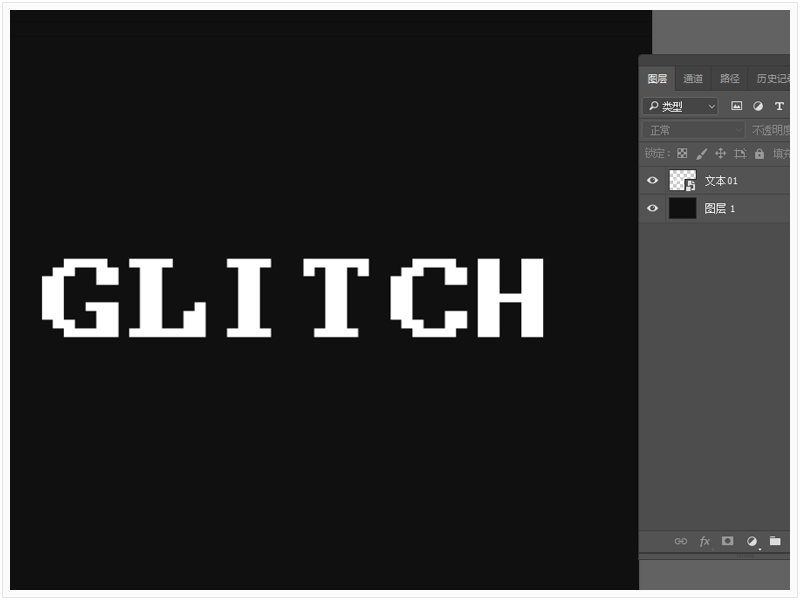
STEP2:如何应用图层样式
(1)双击“文本01”图层应用以下图层样式:
在混合选项的高级混合中取消 G 和 B 通道,选中“外发光”样式(滤色,不透明度50%,颜色#ffffff,大小10%)。
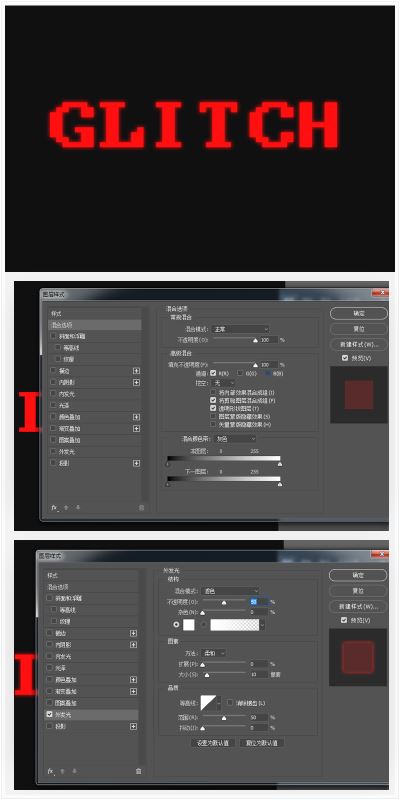
(2)复制文本01,更改重命名为“文本02”,双击图层在混合选项的高级混合中取消R 通道。

上一页
12 3 下一页 阅读全文
12 3 下一页 阅读全文
注意事项:
1、文稿PPT,仅供学习参考,请在下载后24小时删除。
2、如果资源涉及你的合法权益,第一时间删除。
3、联系方式:sovks@126.com
115PPT网 » 如何制作出故障效果的文字 PS创建一个简单的故障艺术效果
1、文稿PPT,仅供学习参考,请在下载后24小时删除。
2、如果资源涉及你的合法权益,第一时间删除。
3、联系方式:sovks@126.com
115PPT网 » 如何制作出故障效果的文字 PS创建一个简单的故障艺术效果




